DRACADコースを新設オープンしました!9月1日からコース料金¥59,800円
建築CADと言えば、JwwCadが根強いのはご存知だと思いますが、DRACADも18年前に登場してから堅調にきてます。なんといっても実寸で作図するCADなんです。AutoCadも実寸ですが。異縮尺図面を作図するのを比べたらDRACADのほうが、わかりやすいと思います。
さらに建築に特化したコマンドも揃っています。例えば、通り芯コマンド・ドアコマンド・引き違い戸コマンド・階段・・・・・など、それに壁を作図するのにジョイント箇所を自動包絡してくれる建築対応のCADです。キャドステーションが選択コースとして選んだ理由は実寸のCADだからです。将来を考えて生き残るCADだと確信したからです。
データ保存形式もAutoCad・jwwCAD・SXFにも対応しているからです。当然読み込みもできます。
生徒の皆さんには体験版DRACAD6(最新バージョン)を無料で差し上げます。
体験版と言っても、データ数が3000本以内であれば、保存・印刷など製品版同様に使用できます。例えば住宅の1階平面図であればDRACADデータ数は1000〜1500本程度ぐらいだと考えて結構です。だから、3000本以内で住宅の平面図1・2階を仕上げて保存も印刷もできます。データ数はステータスバーにリアルタイムで表示されます。教材費・入会金・消費税すべて含んで¥54,800円です。もちろん完全マンツーマンレッスンです。
※DRACADには作図モードにDRACADらしくとWindowsらしくとが用意されています。スクールでは、基本的にDRACADらしくを採用しています。簡単に言うとコマンドタイプかオブジェクトタイブかというとコマンドタイプのCADです。選択してからではなく命令を与えてから選択とうのがDRACADらしくです。他のCADを操作していた人は何だこれは・・・・と違和感を感じることでしょう。Windowsらしくを選択すれば、選択の件は解決できますが、他の操作もすべて生かすにはDRACADらしくがいいとスクールでは判断しました。
※80ページにわたり住宅CAD製図を解説してます。
マンツーマンにより尚詳しい操作をゲットできます!

※35ページにわたり洗練された解説付き図形問題150問を用意してます。マンツーマンにより操作をゲットできます!

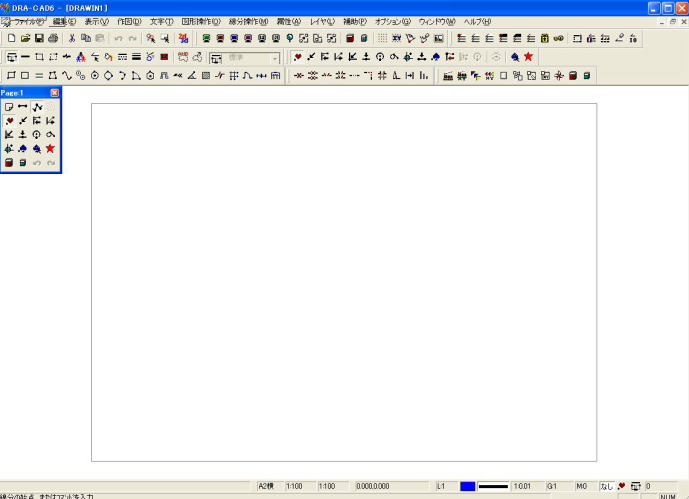
DORACAD6の作業画面です。

作図モードはDRA−CADらしくを採用してます

推奨機器構成
CPU IntelPentiumⅢ以上※図形問題はPentiumⅡで作成しました。
メモリ 256MB以上
HD 100MB以上の空き容量
※体験版には制限事項はありますが、使用期限はないようです。
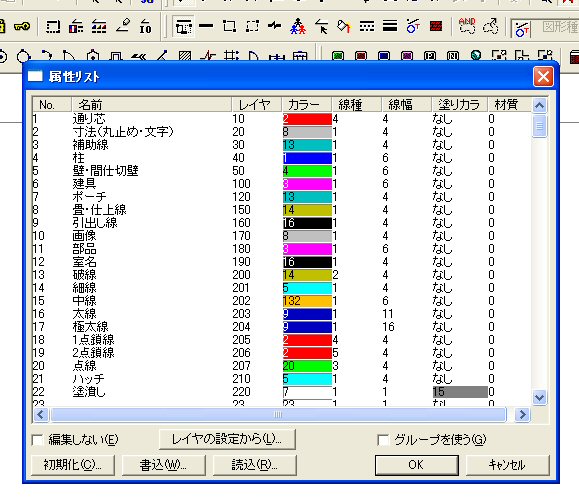
作図の流れ(例えば、・・・・・・・さんの場合は)
属性リストを事前に作成する。属性とは図形の情報のことでレイヤ名・色・線種・線の太さなどを図形を作図するたびに作るのではなく、用意して時間の無駄を省く。作図の時点でないものは追加記入するとよい。選択するレイヤのNOをクリックしてOKボタンを押すと、そのレイヤがアクティブになる。
※環境設定で自分にあった設定をしておく。

※属性メニューの属性設定ダイアログからでもできるが、それでも属性リストは読込むので必要である。

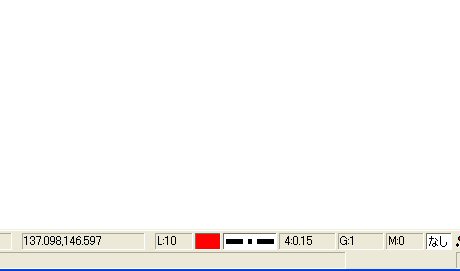
※属性リスト・属性設定ダイアログでOKボタンを押せばステータスバーに現在のアクティブ属性が表示される。なお、ステータスバーからでも属性を変えることができる。個別に変えたい場合以外は属性リストを使うほうがよい。違うレイヤでの作図に変更の場合はアクティブプリミティブコマンドを使用するとよい。Ctrlキーを押しながら作図するレイヤの図形をクリックすると、その図形の属性が取得できる。ステータスバーにも表示される。

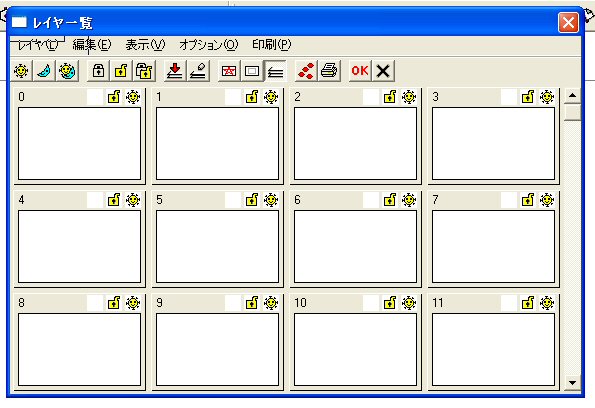
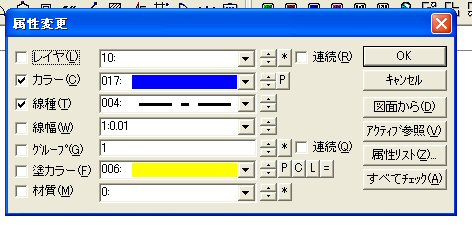
作図が進んでいくと、レイヤが増えてくる。CADではレイヤ操作は作図を効率よくするのに不可欠である。レイヤツールを使うのが便利である。なお、下にあるレイヤ設定ダイアログからでもできる。
レイヤ一覧ダイアログでレイヤの状態を見ることができる。ここでは、レイヤ間の移動だとかコピーができる。
属性を変更したい場合、例えば間違った属性で作図した場合消去するのは時間の無駄だし、CADの活用とはいえない。属性変更コマンドを使うと便利である。属性変更ダイアログでは属性リストを読み込めるので間違いなくレイヤの移動ができる。

他に属性を変えることができるものに、図形のプロパティがある。このコマンドはメニューバーからよりも図形をAltキーを押しながら右クリックすると表示される。その図形の個別の属性を変えることができる。ただし、属性リストを読み込めないのでレイヤ移動には使用しないほうがよい。